System macOS High Sierra należy pobrać przez Mac App Store - jedyne miejsce, które daje nam 100% pewność pobrania plików bez wirusa.
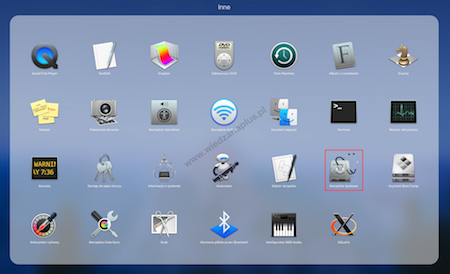 Rys. 1. Uruchomienie Narzędzia dyskowego – macOS High Sierra
Rys. 1. Uruchomienie Narzędzia dyskowego – macOS High Sierra
Po pobraniu systemu operacyjnego należy przygotować pamięć USB, uruchamiamy Narzędzie dyskowe i formatujemy PenDrive (rys. 1.). Po lewej stronie wybieramy zewnętrzny dysk fizyczny i w górnej części okna wybieramy przycisk Wymaż (rys. 2.). Jeśli nie jest widoczne interesujące nas urządzenie to należy w menu programu Narzędzie dyskowe, wybrać Widok > Pokaż wszystkie urządzenia.
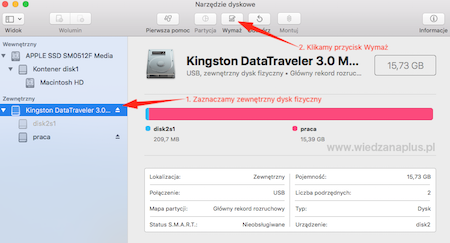 Rys. 2. Narzędzie dyskowe – macOS High Sierra
Rys. 2. Narzędzie dyskowe – macOS High Sierra
W nowym oknie podajemy nazwę partycji macOSHighSierra, format Mac OS Extended (kronikowany), Schemat Mapa partycji GUID - po wprowadzeniu wszystkich danych wybieramy przycisk Wymaż (rys. 3.).
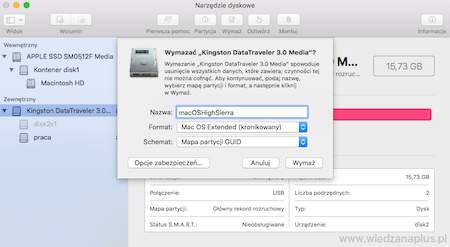 Rys. 3. Formatowanie pamięci USB – macOS High Sierra
Rys. 3. Formatowanie pamięci USB – macOS High Sierra
Następną czynnością jest przegranie systemu operacyjnego macOS High Sierra na pamięć USB. Wykonujemy wspomnianą czynność za pomocą polecenia przedstawionego na listingu 1. Polecenie wprowadzamy w terminalu (rys. 4.). Tworzenie nośnika instalacyjnego trwa bardzo długo, należy uzbroić się w cierpliwość (rys. 5.).
Listing 1. Tworzenie nośnika instalacyjnego macOS High Sierra
sudo /Applications/Install\ macOS\ High\ Sierra.app/Contents/Resources/createinstallmedia --volume /Volumes/macOSHighSierra --applicationpath /Applications/Install\ macOS\ High\ Sierra.app --nointeraction
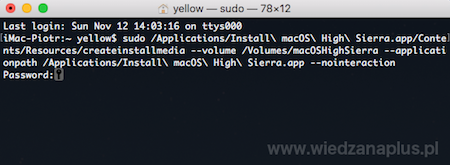 Rys. 4. Tworzenie nośnika instalacyjnego macOS High Sierra – terminal krok 1/2
Rys. 4. Tworzenie nośnika instalacyjnego macOS High Sierra – terminal krok 1/2
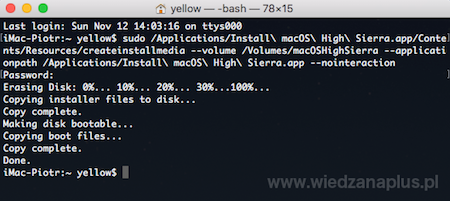 Rys. 5. Tworzenie nośnika instalacyjnego macOS High Sierra – terminal krok 2/2
Rys. 5. Tworzenie nośnika instalacyjnego macOS High Sierra – terminal krok 2/2
Po przygotowaniu pamięci USB z instalatorem systemu macOS High Sierra ponownie uruchamiamy komputer. Podczas uruchomiania komputera należy przytrzymać klawisze Alt.
Jeśli chcemy, aby po instalacji system był nowy, należy przed zainstalowaniem ponownie systemu macOS High Sierra, wymazać dysk za pomocą programu Narzędzie dyskowe.

